怎么将win10图片换成PDF文档 详细教你将win10图片换成PDF文档
更新时间:2021-08-21 15:43:00作者:mei
pdf是一种文件格式,工作中我们经常需要把各种文件转换成PDF格式,网上有很多转换软件,但操作起来都比较复杂,有什么简单的转换方法?下面小编和大家介绍把win10系统图片转换为pdf的详细方法。
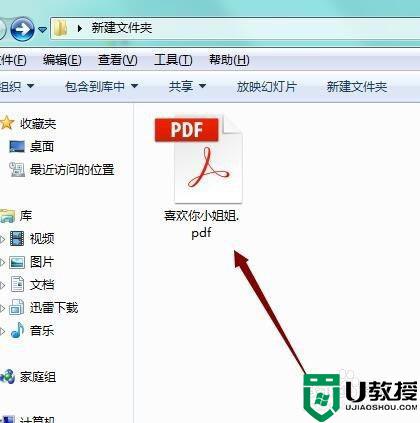
具体方法如下:
1、首先打开word文档,点开菜单栏里面的插入,然后点击图片。
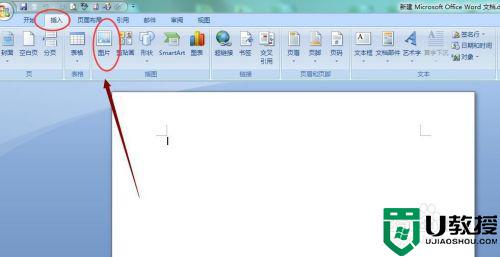
2、然后在本地选择一张你需要转换的图片,点击图片,再点击 插入
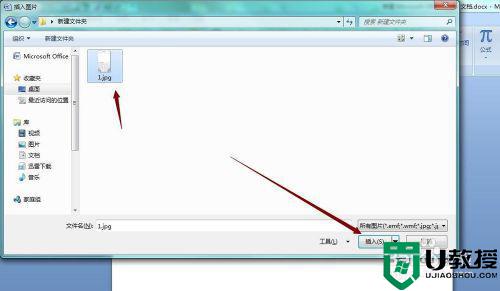
3、然后在word文档里面,就可以看到你刚刚上传的图片了
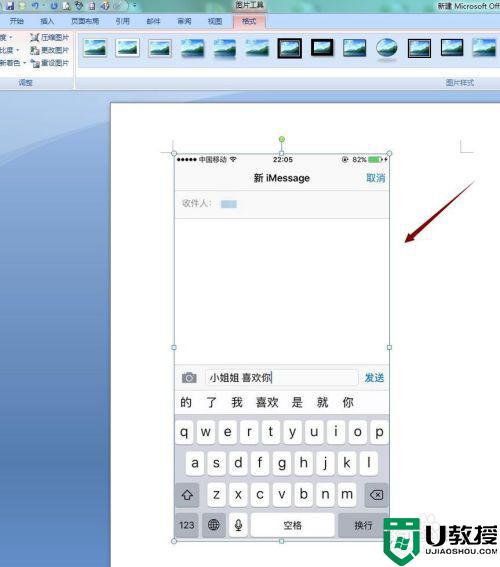
4、然后点击word的左上角的开始,点击 另存为pdf版本。
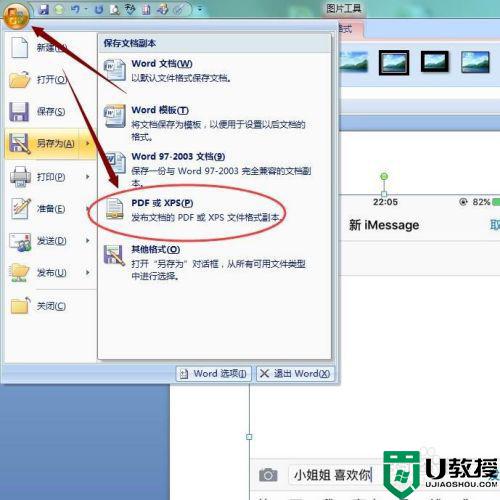
5、然后改下文件名称,方便查找,保存类型为PDF,然后点击右下方的 发布。
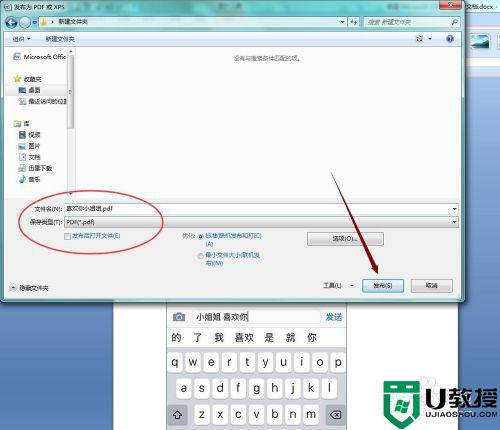
6、然后打开存放的文件夹里面就可以看到刚刚发布的PDF文档,打开这个文档,就可以看到原先的图片已经转换成PDF版本了。
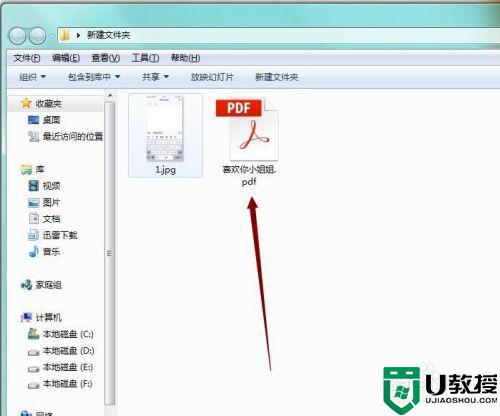
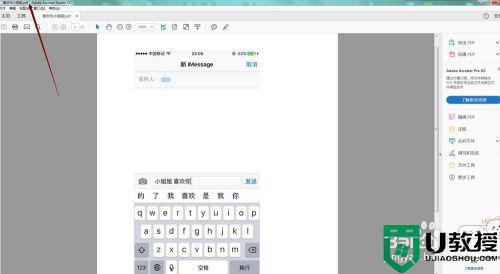
以上小编和大家分享把win10图片换成PDF文档的方法,不需要下载其他转换软件,简单又实用的方法。
怎么将win10图片换成PDF文档 详细教你将win10图片换成PDF文档相关教程
- 如何将win10文档网页图片保存为pdf文件 win10文档网页图片保存为pdf文件的操作步骤
- win10 pdf怎么转换成ppt win10系统pdf如何转换成ppt文档
- win10怎么把网页保存为pdf win10将文档图片保存为pdf格式的步骤
- 怎么修改pdf文件图标win10 win10怎样改变pdf文档的图标
- win10系统下将图片转换成文字的方法,将书籍快速的拷贝到电脑的方法
- win10截图转化成文字的步骤 win10如何把截屏的图片转换成文字
- win10锁屏图片换不了怎么办 win10锁屏图片无法更换修复方法
- 如何将win10字体改成英文 将win10字体改成英文的设置步骤
- win10怎么将背景色调成绿色 图文教你把win10背景色调成绿色
- 如何把win10公用网络变成专用网络 图文教你将win10公用网络变成专用网络
- Win11如何替换dll文件 Win11替换dll文件的方法 系统之家
- Win10系统播放器无法正常运行怎么办 系统之家
- 李斌 蔚来手机进展顺利 一年内要换手机的用户可以等等 系统之家
- 数据显示特斯拉Cybertruck电动皮卡已预订超过160万辆 系统之家
- 小米智能生态新品预热 包括小米首款高性能桌面生产力产品 系统之家
- 微软建议索尼让第一方游戏首发加入 PS Plus 订阅库 从而与 XGP 竞争 系统之家
热门推荐
win10系统教程推荐
- 1 window10投屏步骤 windows10电脑如何投屏
- 2 Win10声音调节不了为什么 Win10无法调节声音的解决方案
- 3 怎样取消win10电脑开机密码 win10取消开机密码的方法步骤
- 4 win10关闭通知弹窗设置方法 win10怎么关闭弹窗通知
- 5 重装win10系统usb失灵怎么办 win10系统重装后usb失灵修复方法
- 6 win10免驱无线网卡无法识别怎么办 win10无法识别无线网卡免驱版处理方法
- 7 修复win10系统蓝屏提示system service exception错误方法
- 8 win10未分配磁盘合并设置方法 win10怎么把两个未分配磁盘合并
- 9 如何提高cf的fps值win10 win10 cf的fps低怎么办
- 10 win10锁屏不显示时间怎么办 win10锁屏没有显示时间处理方法

